Як відключити автозапуск програм

Як відключити автозапуск програм за допомогою утиліти MSConfig?
- Викликаємо вікно «Виконати» за допомогою такого поєднання клавіш, як Win + R.
- Здійснюємо введення команди msconfig і натискаємо OK.

- Переходимо на вкладку «Автозавантаження» і прибираємо галочки з тих процесів запуску, які нас не цікавлять.

- Активуємо кнопку «Застосувати» і отримуємо необхідний результат.
Як відключити автозапуск програм за допомогою CСleaner?
CCleaner - це безкоштовне програмне рішення, яке представляє собою ефективний інструмент для очищення і оптимізації комп'ютерної системи. Однією з можливостей даної програми є редагування автозавантаження.
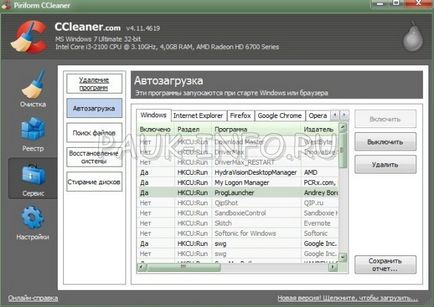
Щоб безпосередньо провести відключення програм, що стартують при запуску Windows, необхідно вибрати пункт меню «Сервис», а потім перейти в розділ «Автозавантаження». При цьому користувач може працювати не тільки з ОС, але і з деякими браузерами. Реалізується пропонований спосіб відключення наступним чином:
- робите лівий клік мишкою по рядку з файлом запуску певної програми;
- активуєте в залежності від необхідності кнопку «Включити» або «Вимкнути» і завершуєте роботу в вікні «Автозавантаження».
Як відключити автозапуск програм в реєстрі Windows?
Якщо з яких-небудь причин вам не допомогли вищенаведені способи або ви відносите себе до просунутим користувачам, то можна спробувати відредагувати реєстр для досягнення стовідсоткової гарантії.
- Знову запустити вікно «Виконати» (Win + R) і ввести команду regedit.
- Для роботи використовуємо такі ключі реєстру, як HKEY_CURRENT_USER і HKEY_LOCAL_MACHINE, в яких необхідно знайти папку Run. Шлях до неї однаковий: ... Software / Windows / CurrentVersion / Run.
- Видалення програм, які беруть участь в автозапуску, здійснюється стандартним способом в обох ключах реєстру, тобто вибираєте процес, клікаєте правою кнопкою мишки і зазначає пункт «Видалити».
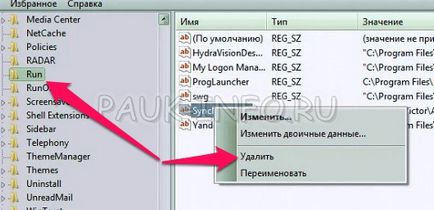
Звичайно, не забуваємо робити копію реєстру, щоб чогось не вийшло.